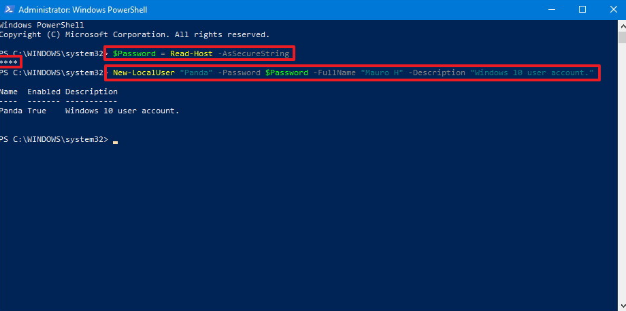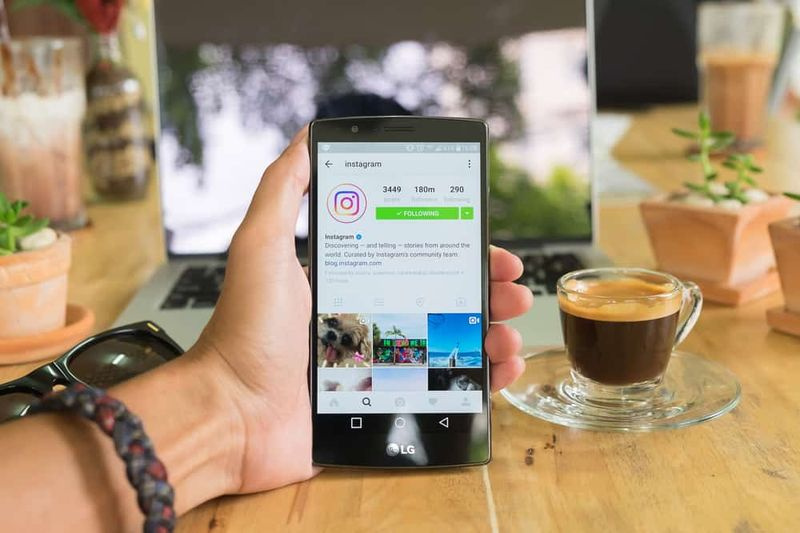Nepodarilo sa uzamknúť chybu profilu vo Fortnite - Ako to opraviť

Hľadáte riešenie na opravu chyby „Nepodarilo sa uzamknúť profil“? Fortnite je k dispozícii takmer na všetkých platformách, ako je PlayStation, Xbox , PC a tiež iOS a Android. Verzie pre Xbox, PC a Playstation však čelia určitým komplikáciám. Keď sa niekto pokúsi pripojiť k hre pre viacerých hráčov alebo ju spustiť, zobrazuje chybové hlásenie „Nepodarilo sa uzamknúť profil“.
Ak patríte k tým, ktorí sa stretávajú s týmto problémom, bude vám tento návod nápomocný. Všetko, čo musíte urobiť, je ponoriť sa nižšie a pozrieť sa na všetky možné opravy tohto problému. Jedno z týchto riešení nepochybne tento problém vyrieši za vás.
Rôzne spôsoby riešenia zlyhali pri zablokovaní chyby profilu vo Fortnite

Môžete urobiť jednu vec a zabezpečiť, aby vás táto chyba neobťažovala pri hraní. Keď sa misia skončí, počkajte na zobrazenie obrazovky s odmenami, až potom prejdite do druhej časti. Ak hru opustíte pred zobrazením obrazovky s odmenami, potom sa druhý hráč, ktorý príde vyplniť dané miesto, stretne s chybou „zlyhalo uzamknutie profilu“.
nainštalujte twrp pomocou odin
Pre používateľov konzoly:
Používatelia konzoly sa s touto chybou príliš nestretávajú, ale ak patríte k nešťastným používateľom, nemusíte sa obávať, pretože riešenia sú veľmi jednoduché a ľahké.
Reštartujte konzolu a hru:
Stačí reštartovať hru a konzola vynuluje každú malú závadu, ktorá by mohla spôsobiť túto komunikačnú chybu.
- Stlačte na konzole tlačidlo Xbox a choďte do Fortnite.
- Potom stlačte tlačidlo Štart a potom okamžite vyberte možnosť Ukončiť.
- Tiež stlačte a podržte tlačidlo napájania na konzole, kým sa nevypne.
- Opätovným kliknutím ho znova povolte a potom skontrolujte, či je chyba „Nepodarilo sa uzamknúť profil“ vyriešená.
Ak chyba stále existuje, vyskúšajte opravu ostatných používateľov konzoly.
ako zmeniť poradie fotografií vo facebookovom albume
Obnoviť licencie:
Na overenie nákupov sú potrebné licencie v herných konzolách. Ak sa vyskytnú chyby v licenciách vašej konzoly, servery Fortnite čelia problémom pri komunikácii s vašou konzolou. Musíte sa teda pokúsiť obnoviť svoje licencie v konzole, aby ste vyriešili chybu „Nepodarilo sa uzamknúť profil“.
- Prejdite do Nastavení na svojej konzole.
- Prejdite na Nastavenia účtu alebo Nastavenia správy účtu a vyberte možnosť Obnoviť licencie.
- Potom znova otvorte Fortnite a skontrolujte, či hra funguje dobre alebo nie.
Pre prehrávače PC:
Pre používateľov PC sú riešenia dosť komplikované. Dôvodom je problém, ktorý je veľmi častý u používateľov počítačov. Takže sme objavili všetky možné riešenia tohto problému.
Reštartujte spúšťač a hru:
Spočiatku by ste sa mali pokúsiť úplne reštartovať aplikáciu zodpovednú za Fortnite.
roblox najlepšie admin príkazy
- Pre Fortnite je potrebný spúšťač Epic. Ukončite hru a potom ukončite spúšťač.
- Teraz stlačte a podržte klávesy Ctrl + Shift + Delete a na druhej obrazovke vyberte položku Správca úloh.
- Potom v správcovi úloh jednoducho ukončite úlohu všetkých procesov týkajúcich sa spúšťača Epica a Fortnite.
- Teraz znova prejdite na hru a potom sa zobrazí správa, že máte aktívnu hru. Tu vyberte možnosť Opustiť hru.
- Teraz úplne reštartujte počítač.
- Po dokončení reštartu skontrolujte, či sa rovnaká chyba vyskytla znova.
Toto je najbežnejšie riešenie a fungovalo u mnohých. Ak to však pre vás nebolo úlohou, vyskúšajte iné riešenie.
Nastaviť súkromie strany na súkromné:
Táto chyba sa väčšinou vyskytuje, keď uzavriete misiu a pripravíte sa na ďalšiu, ale hra ju neregistruje. Stále si to myslí, že ste na tom predchádzajúcom zasadnutí. Úprava ochrany súkromia strany môže teda niekedy vyriešiť problém „zlyhania pri uzamknutí profilu“.
- V ponuke hry prejdite do nastavení.
- Tu nájdete nastavenia večierku. Nastavte stav ochrany súkromia strany z verejného na súkromný.
- Potom môžete v tomto nastavení hrať hru.
- Znova zmeňte nastavenie späť na verejné zo súkromného a počkajte niekoľko minút. To by malo problém vyriešiť.
Konfigurácia ochrany súkromia strany funguje pre niektorých používateľov, ale nie pre všetkých z nás. Ak to prestane fungovať pre vás, vyskúšajte iné riešenie.
Zmena herného režimu:
Chyba je celá kvôli tomu, že si hra stále myslí, že ste v aktívnej relácii. Môžete skúsiť úplne zmeniť herný režim a tiež to môže vašej aplikácii pomôcť pochopiť, že staršia relácia skončila.
- Zatvorte hru a potom ukončite spúšťač.
- Teraz stlačte a podržte klávesy Ctrl + Shift + Delete a na druhej obrazovke vyberte položku Správca úloh.
- Potom od správcu úloh jednoducho ukončite úlohu všetkých procesov, ktoré sú zodpovedné za spúšťač Epic a Fortnite.
- Teraz, kedykoľvek si prezeráte správu, aby ste znova vybrali režim hry, vyberte ten, v ktorom sa chyba nevyskytla.
- Potom chvíľu hrajte v režime a potom ukončite spúšťač aj hru.
- Teraz znova otvorte hru a vyberte herný režim, v ktorom ste sa pôvodne stretli s chybou „nepodarilo sa uzamknúť profil“.
Preinštalovanie herného režimu:
Kedykoľvek sa vyskytne problém s konkrétnym herným režimom, skúste herný režim opakovane preinštalovať pomocou spúšťača. Vymažú sa všetky poškodené alebo poškodené súbory v súboroch herného režimu.
rozsah strašidiel v údolí Stardew
- Zatvorte hru a potom ukončite spúšťač.
- Teraz stlačte a podržte klávesy Ctrl + Shift + Delete a na ďalšej obrazovke vyberte položku Správca úloh.
- Teraz od správcu úloh jednoducho ukončite úlohu všetkých procesov, ktoré sú zodpovedné za spúšťač Epic a Fortnite.
- Zamierte opäť k Epic Launcheru a choďte do Fortnite tu.
- Klepnite na ikonu ozubeného kolieska hneď vedľa tlačidla spustenia a vyberte Možnosti.
- Zrušte označenie herného režimu, v ktorom sa stretávate s týmto problémom.
- Potom skúste odinštalovať konkrétny herný režim.
- Potom môžete reštartovať počítač a potom znova otvoriť spúšťač Epic. Teraz si nainštalujte alebo stiahnite herný režim, ktorý ste pred časom odinštalovali. Potom môžete znova otvoriť hru v tomto režime.
Ak k chybe došlo v dôsledku poškodených súborov, môžete ju ľahko vyriešiť. Ak sa tým problém nevyriešil, vyskúšajte inú metódu uvedenú nižšie.
Úprava regiónu:
Po celom svete je veľa aktívnych hráčov Fortnite. Ak máte vo vybranej oblasti veľa hráčov, potom môže server pre túto oblasť považovať za náročné všetko napraviť správne. Kedykoľvek sa to stane, na počítači sa zobrazí chyba „Nepodarilo sa uzamknúť profil“. Skúste teda upraviť svoj región a vybrať iný server, ktorý nie je tak načítaný.
- Prejdite na nastavenia v ponuke hry.
- Potom z regiónu budete ďalej vidieť región dohadzovania. Tu vyberte región, ktorý má najmenej pingov. Pre každý región sa ping zobrazí v zátvorkách umiestnených vedľa každého regiónu. Vyberte ten s najmenšou hodnotou ms.
- Teraz skúste znova otvoriť hru a skontrolujte, či je chyba opravená.
Vypnúť jednotné prihlásenie a pamätať:
Kedykoľvek hráte hru pre viacerých hráčov a hráči sa pripájajú pomocou rôznych platforiem, môže sa zobraziť aj táto chyba. Existuje teda niekoľko vecí, ktoré môžete urobiť, aby ste tento problém vyriešili.
- Najprv sa odhláste z Epic Launcheru a Fortnite.
- Potom ukončite všetky aplikácie súvisiace so spúšťačom alebo hrou.
- Teraz zamierte k launcheru a tentokrát po prihlásení zrušte začiarknutie možnosti Remember Me.
- Potom jednoducho otvorte hru a klepnite na svoje užívateľské meno.
- Potom sa zobrazí ponuka. Tu klepnite na Zakázať jednotné prihlásenie.
- Zatvorte hru a potom ukončite spúšťač.
- Teraz stlačte a podržte klávesy Ctrl + Shift + Delete a vyberte Správcu úloh na ďalšej obrazovke.
- Teraz od správcu úloh ukončite úlohu všetkých procesov týkajúcich sa spúšťača Epic a Fortnite.
- Potom znova otvorte hru a spúšťač a skontrolujte, či je chyba opravená.
Metóda rieši chybu „Nepodarilo sa uzamknúť profil“. Ak problém stále pretrváva, vyskúšajte ďalšie riešenie.
Spustite obranu Storm Shield:
Ak sa chyba vyskytne z dôvodu dočasného závady v samotnej hre, spustenie obrany pred búrkovým štítom pomôže veci napraviť.
- Zamierte do hernej loby a potom sa presuňte na Questy.
- Tu v časti Hlavné úlohy vyberte možnosť Ochrana pred búrkovým štítom.
- Teraz počkajte chvíľu alebo dve, kým sa nezobrazí obrazovka hrdinu.
- Potom prepnite späť z Storm Shield na hernú misiu a pozrite sa, či je chyba opravená alebo nie.
Ak sa vám v herných misiách Fortnite zobrazuje rovnaká chyba „Nepodarilo sa uzamknúť profil“, vyskúšajte iné riešenie.
Sprievodcu ares sa nepodarilo nainštalovať
Skontrolujte svoje herné súbory:
Ako sme už spomenuli, jedným z hlavných dôvodov zobrazenia chyby „Nepodarilo sa uzamknúť profil“ vašej hry sú poškodené herné súbory. Keď hráte hru a náhle sa vám odpojí napájanie, môže to poškodiť alebo poškodiť niektoré z vašich herných modulov. Poškodené súbory s hrami povedú k tomu, že sa v hre bude zobrazovať chyba „zlyhanie uzamknutia profilu“.
- Zamierte do spúšťača Epic a presuňte sa do knižnice.
- Klepnite na malú ikonu ozubeného kolieska umiestnenú vedľa spúšťacieho tlačidla Fortnite.
- Potom klepnite na Overiť. Začne sa overovať herné súbory Fortnite.
- Chvíľu počkajte, kým sa proces overenia nedokončí.
- Po dokončení znova otvorte hru a skontrolujte, či sa problém nevyriešil.
- Ak zobrazujete vyskakovacie okno na opustenie alebo opätovné pripojenie, rovnako ako to, čo bolo spomenuté v prvej oprave, vyberte možnosť Opustiť hru.
Teraz znova skontrolujte, či sa overením problém nevyriešil. Ak všetko funguje správne, problém je niekde inde a váš problém nebude vyriešený. V tejto situácii prejdite na druhú opravu.
Hra a spúšťač opätovného prihlásenia:
Problém môže byť určite kvôli problémom s komunikačnými modulmi spúšťača. V takom prípade sa skúste znova prihlásiť do svojho účtu a problém by sa tým mohol vyriešiť.
- Zamierte k launcheru a presuňte sa do Fortnite.
- Vo Fortnite klepnite na svoj profil a z rozbaľovacej ponuky vyberte možnosť Odhlásiť sa.
- Potom zo systémovej lišty uvidíte malú šípku. Klepnite na ňu a potom klepnite pravým tlačidlom myši na ikonu spúšťača Epic.
- Keď sa táto možnosť zobrazí, vyberte možnosť Odhlásiť sa.
- Teraz reštartujte počítač, znova sa prihláste do spúšťača a znova do hry.
- Vyberte herný režim, v ktorom ste sa s problémom nestretli, a potom skúste hrať hru v tomto režime.
- Potom ukončite herný režim a vyberte herný režim, v ktorom sa spočiatku stretávate s problémami.
Stačí hrať hru v tomto hernom režime a skontrolovať, či sa vo vašom profile znova zobrazuje rovnaká chyba „zlyhalo uzamknutie profilu“. Ak vám žiadne z vyššie uvedených riešení nefungovalo, pravdepodobne by to malo urobiť. Po opätovnom prihlásení by ste sa mali pokúsiť prepnúť na mapu, ktorá nie je horde, a potom ju znova upraviť.
Záver:
Zmienili sme sa teda o všetkých možných metódach riešenia problému „nepodarilo sa načítať profil“ vo Fortnite. Vyskúšajte postupne všetky riešenia a jedno z nich váš problém určite vyrieši.
Ak máte akékoľvek otázky alebo otázky týkajúce sa tohto tutoriálu, nižšie komentujte!
Prečítajte si tiež: